Mūzikas apraides iekļaušana Discord

- 2414
- 148
- Charles Emard
Discord ir tērzēšana ar konferenču atbalstu un bagātīgu funkcionalitāti. Viņš spēj strādāt gan pārlūkprogrammā, gan Windows standarta programmas veidā, kā arī mobilās platformas. Programma ir labi optimizēta, tāpēc tā nelieto daudzus sistēmas resursus. Un atšķirībā no Skype, kā arī dažām citām audio kopijām, ir precīzi ieslodzīts komunikācijai dažādās spēlēs. Pēc papildu papildu instalēšanas ir pieejamas daudzas nestandarta nesaskaņu funkcijas. Tagad mēs apsvērsim, kā iekļaut mūziku nesaskaņās.

Kāpēc tas ir nepieciešams?
Daudzas spēles neļauj pārraidīt mūziku caur būvēto atskaņotāju lidojumā. Sistēmas atskaņotājs vienlaikus uzsāka spēli, kas patērē daudz resursu. Tas var būt slikti, lai ietekmētu datora veiktspēju. Bet turklāt tas neļauj jums veikt muzikālus raidījumus. Papildus taupīšanai (RAM un procesora resursiem) Discord ļauj jums dalīties ar audio ar citiem spēlētājiem.
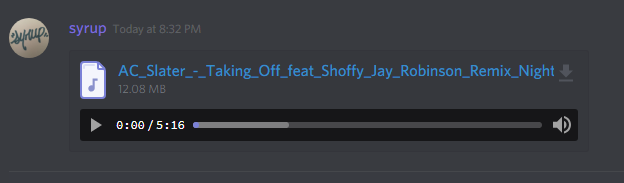
Komandas spēle kļūs daudz gaišāka, ja spēlētāji izklaides laikā klausīsies enerģiskas melodijas. Mūzikas pārraide Discord var nopietni palīdzēt, kad jums ir jāreģistrē spēles video. Un noderīgas papildu funkcijas attiecībā uz noteikumiem ļaus ne tikai ieslēgt mūziku no tīkla, bet arī palaist pilnvērtīgu robotu, kuru visi var kontrolēt.
Kā sākt spēlēt audio?
Instalēšana pēc
Lai konfigurētu raidījumu Discord programmā, jums būs nepieciešams virtuālais audio kabelis. To var viegli atrast internetā. Vispirms jums jāaugšupielādē programma un jāuzsāk instalēšanas fails ar izlādi x86 vai x64 (atkarīgs no datora operētājsistēmas). Pārbaudiet licences līgumu un noklikšķiniet uz "Jā". Pēc tam atlasiet programmas instalēšanas ceļu un noklikšķiniet uz "Instalēt". Labāk ir instalēt programmu sistēmas diskā.
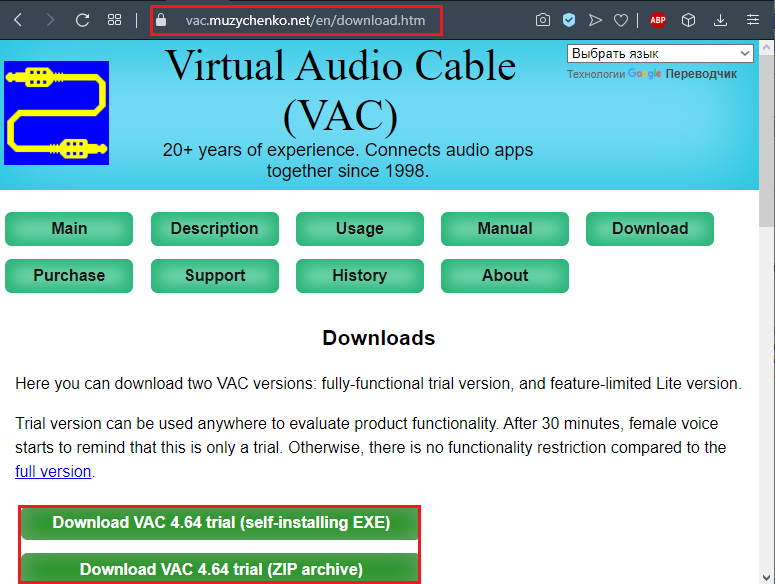
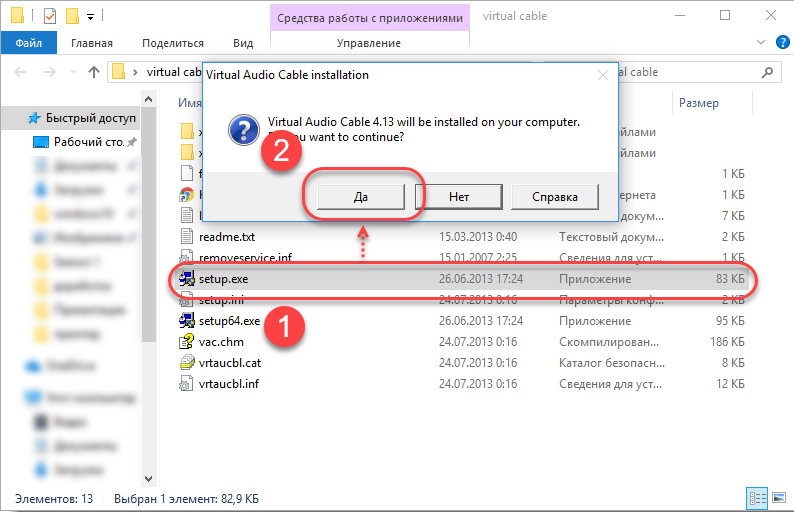
Iestatījumi
- Mapē ar virtuālo audio kabeli atlasiet "EXE". Izveidojiet līniju iestatījumu panelī, ja šis elements nav izveidots automātiski. Lai to izdarītu, noklikšķiniet uz pogas Sett. Jaunā līnija tiks izcelta zilā krāsā. Pēc tam paneli var aizvērt. Jūs varat atkārtoti ievadīt paneli un pārliecināties, ka visas izmaiņas tiek saglabātas pareizi.
- Dodieties uz vadības paneli, izvēlnes vienumu "Skaņa". Cilnē "Reproducēšana" atlasiet "1. rinda". Apstipriniet izvēli ar labo peles pogu, noklikšķiniet uz "Ieslēgt". Dariet to pašu cilnē "ieraksts".
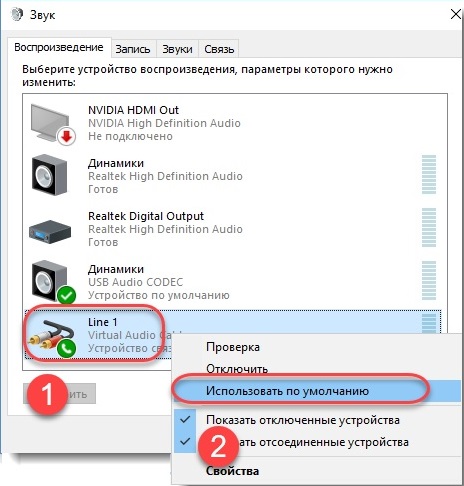
- Tagad jums jāstrādā ar spēlētāju, no kura jūs plānojat "sagriezt" mūziku. Tas var būt multivides atskaņotāju klasika, AIMP vai jebkurš cits spēlētājs.
Iestatījumu izvēlnē atrodiet atskaņošanas ierīces parametrus. Šī ir ierīce, caur kuru tiek veikta skaņa. Instalējiet "1. rindu (virtuālais audio kabelis)".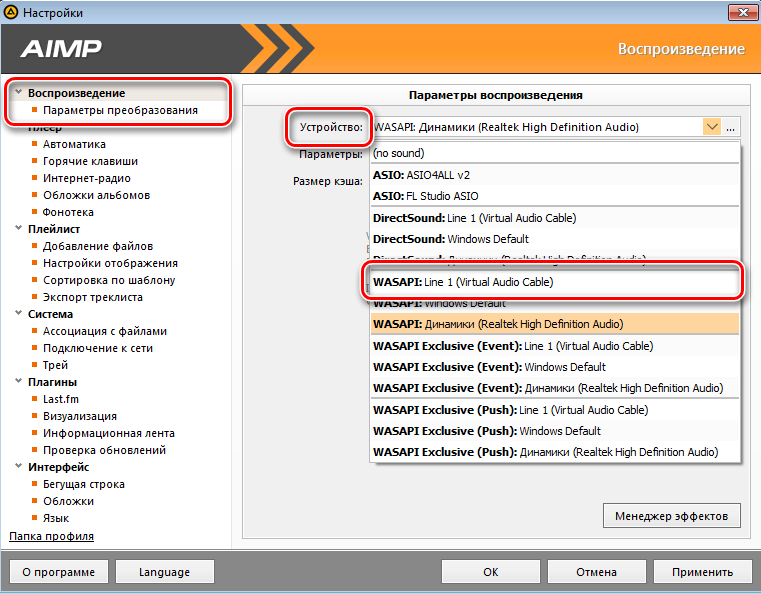
- Tagad ej uz nesaskaņas. Discord jūs varat iespējot muzikālo režīmu, izveidojot citu kontu, lai klausītos audio apraidei. Avota kontā jūs, visticamāk, nevarat dzirdēt tulkoto audio plūsmu.
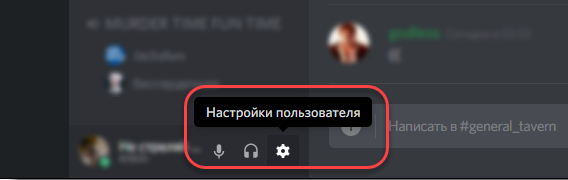
Dodieties uz lietotāja iestatījumiem
Dodieties uz "balsi" un atlasiet "1. rinda"
Pielietojiet iestatījumus "Detail ierīce" - "pēc noklusējuma"
Mikrofona tilpums - maksimālajam skaņas tilpumam - līdz minimumam.
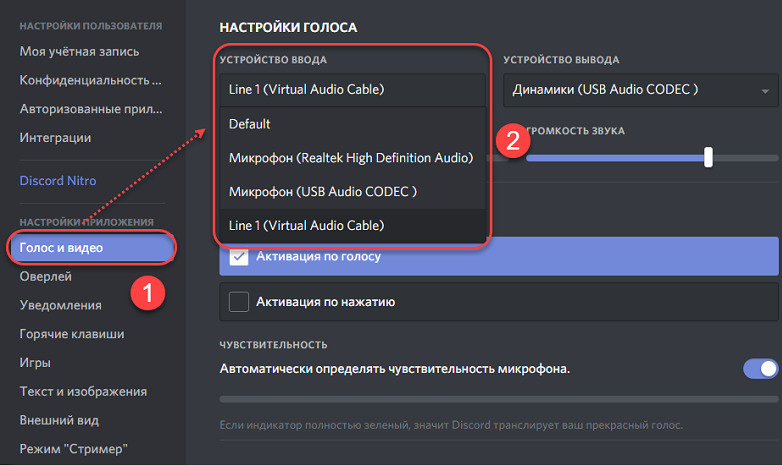
Tāpēc mēs izdomājām, kā iekļaut mūziku Discord.
Varbūt jūs vēlēsities pārraidīt radio vai Podcast kanālu konferencē? To arī nav grūti izdarīt, atbilstošie iestatījumi tiek iestatīti AIMP vai jebkurā citā spēlētājā ar šādām funkcijām.
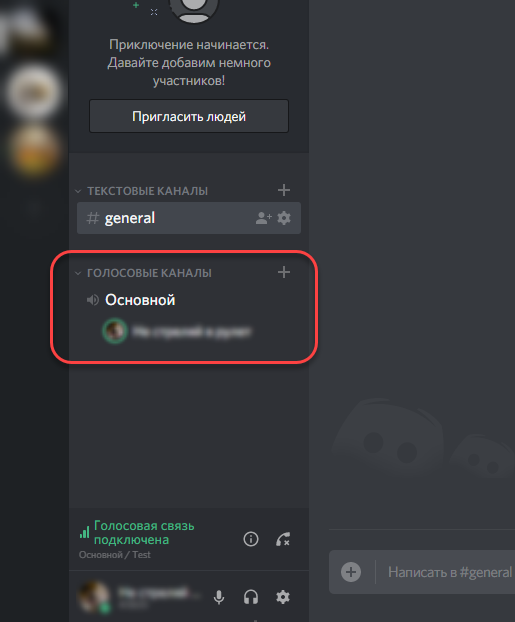
Tas ir izdarīts!
Pēc veiktajiem iestatījumiem nebūs grūti izdomāt, kā pārraidīt mūziku līdz nesaskaņām. Iezīmējiet atsevišķu audio atmiņas mapi, kas tiks pārraidīta. Vēlams, lai tas būtu pastāvīgi pieejams spēlētājam tajā pašā adresē. Labāk to nepārvietot bez nevajadzīgas vajadzības.
Ieteicams izmantot AIMP Player, lai dalītos mūzikā ar visiem. Ja esat izdomājis, kā pārraidīt mūziku nesaskaņās, varat turpināt izveidot pilna robotprogrammatūru. To var atrast oficiālajā krievu sabiedrībā runājošos Discord programmas lietotājus vai videoklipā YouTube.
Dalieties ar savu padomu un komentāriem saskaņā ar šo materiālu! Varbūt esat atradis balss tērzēšanu, kas pārspēj nesaskaņas? Un arī iepazīstieties ar citiem materiāliem mūsu vietnē.
- « Kas ir tūlītējās lietotnes un kā izmantot iebūvēto android funkciju
- Veidi, kā atcelt printera dokumenta drukāšanu »

